Los discos duros internos y externos, incluidas las particiones conectadas a la PC con Ubuntu, deben montarse automáticamente, lo que significa que deben ser accesibles después del inicio del sistema sin tener que ir al administrador de archivos para montar manualmente.
Por alguna razón, si no está sucediendo automáticamente según la configuración predeterminada, hay una solución para ello. Echemos un vistazo rápido a los pasos necesarios.
Montaje automático de discos duros y particiones en Ubuntu
Esta guía está probada para funcionar al 100% en Ubuntu 18.04, pero no debería tener ningún problema en Ubuntu 17.10 y más.
Paso 1) Vaya a "Actividades" y ejecute "Discos."
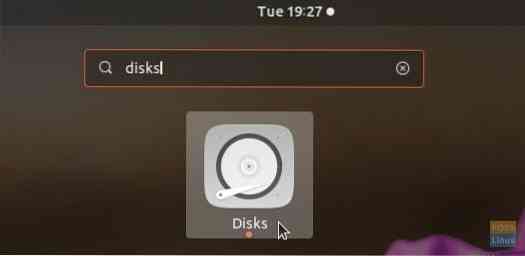
Paso 2) Seleccione el disco duro o la partición en el panel izquierdo y luego haga clic en "Opciones de partición adicionales", que está representado por el icono de engranaje.
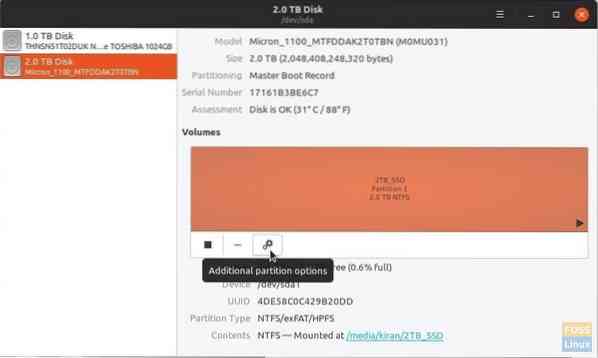
Paso 3) Seleccione "Editar opciones de montaje ...".
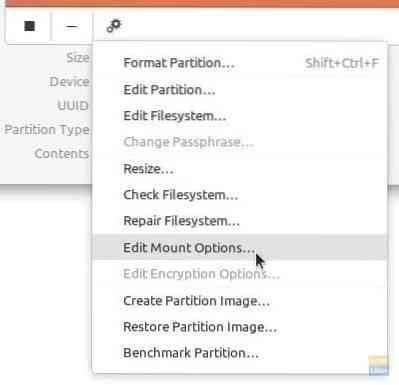
Paso 4) Desactive la opción "Valores predeterminados de la sesión de usuario".
Paso 5) Marque la casilla "Montar al iniciar el sistema."Asegúrese de que" Mostrar en la interfaz de usuario "también esté marcado.
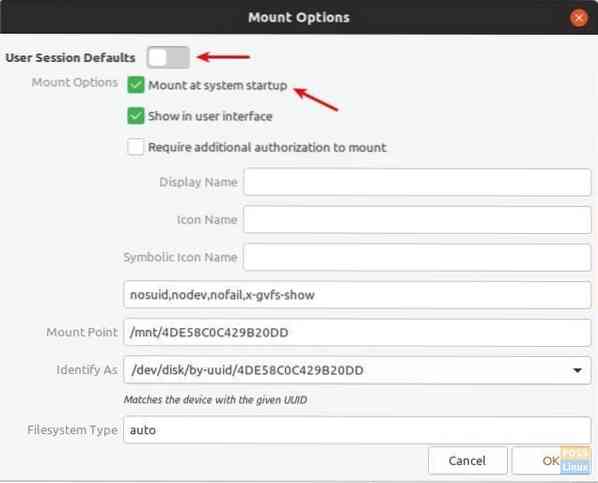
Paso 6) Haga clic en "Aceptar."
Eso es. La próxima vez que inicie la computadora, debería ver la partición montada automáticamente.
Agregar autorización adicional para montar
En caso de que desee una capa de seguridad y desee configurar la autorización para montar un disco duro o una partición, también puede hacerlo desde la utilidad "Discos".
En el menú "Opciones de montaje", marque la casilla "Requerir autorización adicional para montar."Debe ingresar una contraseña para completar la configuración.
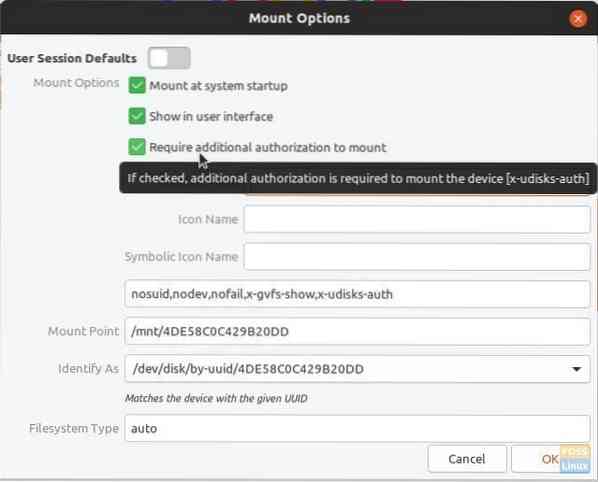
Tenga en cuenta que esta autorización solo se aplica a los no administradores de la PC. Los usuarios administradores podrán montar la partición sin necesidad de ingresar la contraseña. Esto también significa que si solo hay una cuenta en su PC, lo que implica que es la del administrador, esta configuración no afecta.
 Phenquestions
Phenquestions



